Specialiųjų simbolių įterpimas į Word 2010
Kartais gali prireikti įterpti neįprastą simbolį į Word 2010 dokumentą. Perskaitykite, kaip lengvai tai padaryti su mūsų patarimais ir simbolių sąrašu.
Jei „Word 2016“ tekstą pridedate spalvų, rašymas nebus spalvingesnis. Viskas, ką tai daro, yra noras turėti daugiau spalvoto rašalo, kai ateis laikas spausdinti dokumentą. Nepaisant to, tekstą galite nuspalvinti ir nereikės dėti po kompiuteriu nuleidžiamo audinio.
Norėdami pakeisti dokumento teksto spalvą, atlikite šiuos veiksmus:
Spustelėkite skirtuką Pagrindinis.
Grupėje Šriftas spustelėkite komandos mygtuką Šrifto spalva.
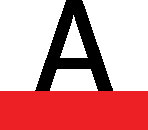
Dabartiniam žodžiui, bet kuriam pasirinktam tekstui arba bet kuriam naujam įvedamam tekstui priskiriama mygtuko spalva.
Mygtukas Šrifto spalva rodo, kokią spalvą jis priskiria tekstui. Norėdami pakeisti spalvą, spustelėkite meniu trikampį mygtuko kairėje ir pasirinkite spalvą iš rodomo meniu.
Norėdami atkurti šrifto spalvą, meniu Šrifto spalva pasirinkite Automatinis. Automatinė spalva nustatoma pagal teksto stilių.
Temos spalvos yra susietos su dokumento tema.
Norėdami sukurti savo pasirinktines spalvas, meniu Šrifto spalva pasirinkite elementą Daugiau spalvų, kad būtų rodomas dialogo langas Spalvos.
Spausdintuvų įmonėms patiktų, jei savo dokumentuose naudotumėte daugiau spalvoto teksto. Atminkite: spalvotas tekstas veikia tik spalvotame spausdintuve, todėl pirkite daugiau rašalo!
Nenaudokite silpnų šrifto spalvų, nes tai gali labai apsunkinti teksto skaitymą.
Nepainiokite šrifto spalvos komandos mygtuko su komandos mygtuku Teksto paryškinimo spalva, esančiu jo kairėje. Teksto paryškinimas naudojamas dokumento žymėjimui.
Norėdami nustatyti teksto fono spalvą, naudokite komandą Shading. Atlikite šiuos veiksmus:
Spustelėkite skirtuką Pagrindinis.
Grupėje Pastraipa spustelėkite komandos mygtuką Shading.
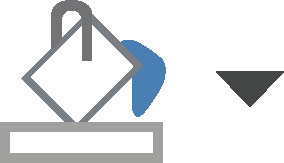
Spalva, rodoma ant mygtuko, nuspalvina esamą žodį arba pasirinktą bloką arba nustato fono spalvą naujam įvestam tekstui.
Norėdami perjungti spalvas, spustelėkite meniu mygtuką, esantį dešinėje nuo šešėlių komandos mygtuko. Pasirinkite spalvą iš sąrašo arba pasirinkite Daugiau spalvų, kad sukurtumėte tinkintą spalvą.
Jei norite pašalinti fono spalvą, komandos Shading meniu pasirinkite Be Color.
Komanda Shading taip pat naudojama kitiems puslapio objektams, pvz., lentelės ląstelėms, užtemdyti. Štai kodėl jis yra pastraipų, o ne šriftų grupėje.
Norėdami sukurti baltą ant juodo tekstą, pirmiausia pasirinkite tekstą. Pakeiskite teksto spalvą į baltą, o tada pakeiskite foną (atspalvį) į juodą.
Jei reikia visam puslapiui pritaikyti fono spalvą, naudokite komandą Puslapio spalva.
Kartais gali prireikti įterpti neįprastą simbolį į Word 2010 dokumentą. Perskaitykite, kaip lengvai tai padaryti su mūsų patarimais ir simbolių sąrašu.
„Excel 2010“ naudoja septynias logines funkcijas – IR, FALSE, IF, IFERROR, NOT, OR ir TRUE. Sužinokite, kaip naudoti šias funkcijas efektyviai.
Sužinokite, kaip paslėpti ir atskleisti stulpelius bei eilutes programoje „Excel 2016“. Šis patarimas padės sutaupyti laiko ir organizuoti savo darbalapius.
Išsamus vadovas, kaip apskaičiuoti slankiuosius vidurkius „Excel“ programoje, skirtas duomenų analizei ir orų prognozėms.
Sužinokite, kaip efektyviai nukopijuoti formules Excel 2016 programoje naudojant automatinio pildymo funkciją, kad pagreitintumėte darbo eigą.
Galite pabrėžti pasirinktus langelius „Excel 2010“ darbalapyje pakeisdami užpildymo spalvą arba pritaikydami ląstelėms šabloną ar gradiento efektą.
Dirbdami su laiko kortelėmis ir planuodami programą „Excel“, dažnai pravartu lengvai nustatyti bet kokias datas, kurios patenka į savaitgalius. Šiame straipsnyje pateikiami žingsniai, kaip naudoti sąlyginį formatavimą.
Sužinokite, kaip sukurti diagramas „Word“, „Excel“ ir „PowerPoint“ programose „Office 365“. Daugiau informacijos rasite LuckyTemplates.com.
„Excel“ suvestinės lentelės leidžia kurti <strong>pasirinktinius skaičiavimus</strong>, įtraukiant daug pusiau standartinių skaičiavimų. Šiame straipsnyje pateiksiu detalius nurodymus, kaip efektyviai naudoti šią funkciją.
Nesvarbu, ar dievinate, ar nekenčiate Word gebėjimo išjuokti jūsų kalbos gebėjimus, jūs turite galutinį sprendimą. Yra daug nustatymų ir parinkčių, leidžiančių valdyti „Word“ rašybos ir gramatikos tikrinimo įrankius.





